سلام به دوستان تیک تمی. در این مقاله قصد دارم افزونه ی خاصی برای ساخت پلیر پادکست در وردپرس معرفی نمایم. اما با کمی جستجو در این حوزه، متوجه شدم افزونه های بسیاری در این رابطه وجود دارد که به مراتب رفتار حرفهای تری را برای ساخت پلیر پادکست در وردپرس دارند. افزونه هایی مانند: افزونه Podlove Podcast Publisher، افزونه PowerPress، افزونه Libsyn، افزونه Ad Heard On و افزونه Seriously Simple Podcasting در وردپرس افزونه های خوبی هستند، اما بهترین این افزونه ها، افزونه PowerPress می باشد که طرفداران بسیاری دارد. برای آشنایی بیشتر، مطالب زیر را دنبال کنید.
چرا ساخت پلیر پادکست در وردپرس؟
در دنیایی که انتقال اطلاعات به صورت ویدئو و فایل صوتی به افراد منتقل میشود و این موارد به مراتب تاثیرگذاری بیشتری نسبت به متن دارند، ساخت پلیر پادکست در وردپرس گزینه مطلوبی به نظر میرسد.
برای اینکه بتوانیم امکان ساخت پلیر پادکست در وردپرس را فراهم کنیم نظر شما را به آموزش کار با افزونه PowerPress جلب میکنیم.
افزونه پلیر پادکست در وردپرس
برای ایجاد پلیر های ساده و پیشرفته صوتی و تصویری در وردپرس خود می توانید از افزونه PowerPress استفاده کنید. پادکست ها را می توانید در سایدبار، برگه ها و نوشته ها قرار دهید و به اشتراک بگذارید
نحوه نصب و راه اندازی افزونه ساخت پلیر پادکست در وردپرس
برای نصب افزونه فوق به پیشخوان وردپرس خود مراجعه کرده و سپس به بخش افزونه ها رفته و افزونه PowerPress را نصب و فعال کنید. بعد از فعال سازی گزینه ای با عنوان powebpress ظاهر می شود که دارای زیرمنو هایی ذیل می باشد:
اکنون به بخش settings بروید:
settings
در بخش تنظیمات دو دکمه Simple Mode و Switch to Advanced Mode وجود دارد. بر روی دکمه Switch to Advanced Mode کلیک می کنیم تا تنظیمات ساده و پیشرفته را مشاهده نماییم و همچنین تنظیمات با نظم بیشتری برایمان نمایان شود.
بخش Episode
Media URL: مشخص کردن آدرس رسانه مورد نظر که در بخش نوشتهها ظاهر میشود و میتوانید آدرس پادکست خود را وارد کنید.
Media File Size and Duration: تعیین مدت زمان پادکست به صورت دستی
Embed Field: استفاده از فیلدی برای وارد کردن آدرس از سایتهایی مانند یوتیوب
Display Player and Links Options: نمایش پلیر و تنظیمات لینکها (با تیک زدن این گزینه چند مورد ذیل نمایش داده میشود:)
- No Player & Links Option: عدم نمایش لینک و پلیر تنظیمات
- No Player Option: عدم نمایش تنظیمات پلیر
- No Links Option: عدم نمایش تنظیمات لینک
Poster Image: تصویر پوستر، استفاده از آدرس تصویر برای پادکست
Player Width and Height: در این بخش میتوانید اندازه باکس پلیر را مشخص کنید.
در تصویر بالا سایر تنظیمات مربوط به تنظیمات iTunes است که با وارد کردن اشتراک خود در آن میتوانید به آن متصل شوید و پادکست خود را پس از ساخت در آن به اشتراک بگذارید.
بخش Services and stats
تنظیمات Blubrry را می توانید از این بخش انجام دهید. و نیز می توانید از داشبورد آماری که از این افزونه بدست میآید را حذف کنید و یا در صورت تغییر مسیر، آدرس جدید را وارد کنید.
بخش website
Enable PowerPress Media Players and Links: فعالسازی پلیر و لینک آن به صورت پیشفرض
Disable PowerPress Media Players and Links: غیرفعال کردن پلیر و لینک آن
Below page content: نمایش پلیر در پایین نوشته
Above page content: نمایش پلیر در بالای نوشته
Disable: غیرفعال کردن نمایش پلیر به صورت اتوماتیک و امکان استفاده از شورتکدها
Display Play in new Window Link: نمایش پلیر در صفحه جدید
Display Download Link: نمایش لینک دانلود
Include file size and duration: اندازه سایز فایل و زمان آن
Display Player Embed Link: نمایش لینک دریافتی پادکست (مانند آپارات که لینکی به شما برای قرار دادن در وبسایتتان میدهد)
Include embed in feeds: دارای لینک فیدهای مربوط به پادکستها
در صورت وارد کردن دستی پلیر، پس از ساخت پلیر پادکست در وردپرس، میتوانید از شورتکد های موجود در این بخش کمک بگیرید.
بخش Feeds
در این قسمت تنظیمات مربوط به خوراک سایت را باید برای پادکست ها مشخص کنید. اینکه پادکست های شما با چه تنظیماتی در فیلد سایت ظاهر شوند.
گزینههای بعدی مربوط به خدمات iTunes، Google play، Artwork است که در صورت داشتن اکانت برای هر کدام می توانید در ساخت پلیر پادکست در وردپرس از آنها نیز استفاده کنید.
اکنون تنظیمات را ذخیره نمایید.
Podcasting Seo
این بخش در نسخه جدید افزونه اضافه شده و موضوع مهم و پر اهمیتی است.
گزینه های این بخش:
Episode Titles: انتخاب عنوان برای پادکست و نحوه چیدمان آن به همراه عنوان نوشته مورد نظر
AudioObjects و videoObject: این گزینه ها در مورد فرمت های صوتی و ویدئویی و شمای آن هاست.
Podcast Directory SEO Guidance: این گزینه نیز برای سایه روشن کردن (Highlight) بخش های راهنما در جستجو است. این گزینه را می توانید علامت بزنید.
حال برای اینکه بتوانیم پادکست خود را بسازیم باید به بخش نوشته یا برگه رفته و آن را تنظیم کرده و ایجاد کنیم.
افزودن نوشته
برای ساخت پلیر پادکست در وردپرس، فایل صوتی خود را وارد کرده و بر روی دکمه verify url کلیک کنید تا تایید شود. سپس عنوانی را برای پادکست خود انتخاب و وارد نمایید.
تنظیمات را ذخیره کرده و صفحه مورد نظر را مشاهده میکنیم:
Import Podcast
در این بخش شما می توانید پادکست مورد نظر خود را از منابع متعددی که در نظر گرفته شده درونریزی کنید:
Migrate Media
این بخش همان برونبری است. برای برونبری پادکست های ایجاد شده از این قسمت میتوان اقدام کرد:
Audio player و Media player
در این بخش ها میتوانید مدل های مختلف برای نمایس فایلهای صوتی و ویدئویی را مشاهده کرده و هر کدام که مدنظرتان است، انتخاب کنید. برای فایل صوتی یک مدل در نسخه رایگان موجود است و برای فایل ویدئویی دو مدل.
جمع بندی
افزونه های بسیاری برای ساخت پلیر پادکست در وردپرس وجود دارد که محبوب ترین آن ها افزونه PowerPress می باشد که با استفاده از آن می توانید فایل صوتی یا ویدئویی خود را به راحتی ایجاد کرده و در نوشته یا برگه دلخواه قرار دهید.
سوالات متداول
* اطلاعات مربوط به iTunes، Google play، Artwork را برای چه منظور در افزونه باید وارد کنیم؟
این اطلاعات ضروری نیست، چنانچه شما اکانتی در این سایتها دارید میتوانید آن را وارد کرده تا پس از ساخت پلیر پادکست در وردپرس، آن را به اشتراک بگذارید.
* آیا پادکست مورد نظر را باید در سایت خاصی بارگذاری کنیم تا تایید شود؟
خیر! شما میتوانید پادکست موردنظر را در وبسایت خودتان بارگذاری کرده و آدرس را در Media Url وارد کرده و تایید بگیرید. فرقی ندارد آدرس فایل شما از کدام سایت باشد.
* استفاده از Feed در ساخت پلیر پادکست در وردپرس چه تاثیری دارد؟
همانطور که برای محتوای وبسایت خود فید یا خوراک سایت میسازید، پادکست نیز بخش مهمی از محتواست و بهتر است حتما در فید سایت قرار گیرد. بدین منظور تنظیماتی در افزونه تعبیه شده که پیشنهاد میشود با دقت به آن بپردازید.
* آیا محدودیتی در بارگذاری فایل صوتی و ویدئویی وجود دارد؟
خیر، شما میتوانید در ساخت پلیر پادکست در وردپرس کاملا بدون محدودیت فعالیت کنید. این محدودیت بستگی به خودتات و ظرفیت وبسایتتان دارد.
در صورت پیشامد سوالات دیگری در ذهن خود در بخش دیدگاه ها بپرسید. امیدوارم مقاله امروز موردپسند تیک تمی های عزیز واقع شود.
مطالب دیگر:
پکیج کامل راهاندازی فروشگاه و اپلیکیشن دیجی کالا و بامیلو + هاست رایگان
حذف درخواست اطلاعات FTP در وردپرس
چگونه توابع سفارشی را به وردپرس بیافزاییم؟
قالب تخفیف گروهی وردپرس تخفیفات
منبع: تیک تم– ارائه دهنده مقالات: قالب وردپرس– سئو وردپرس– ویدیو آموزشی





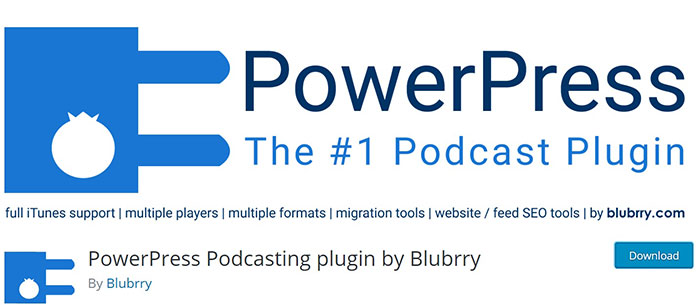
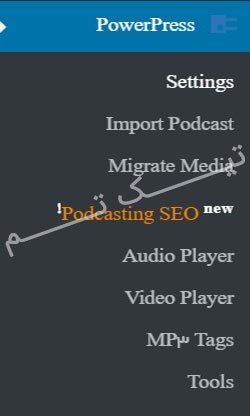
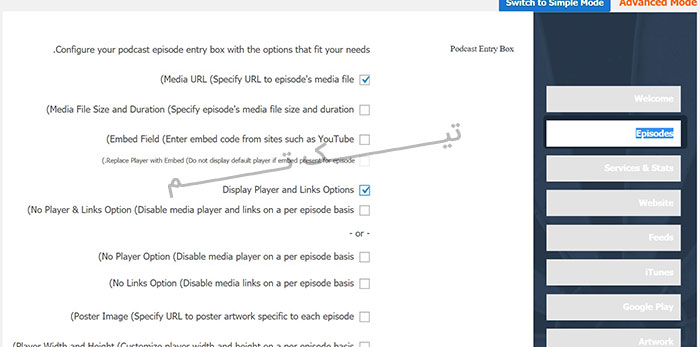
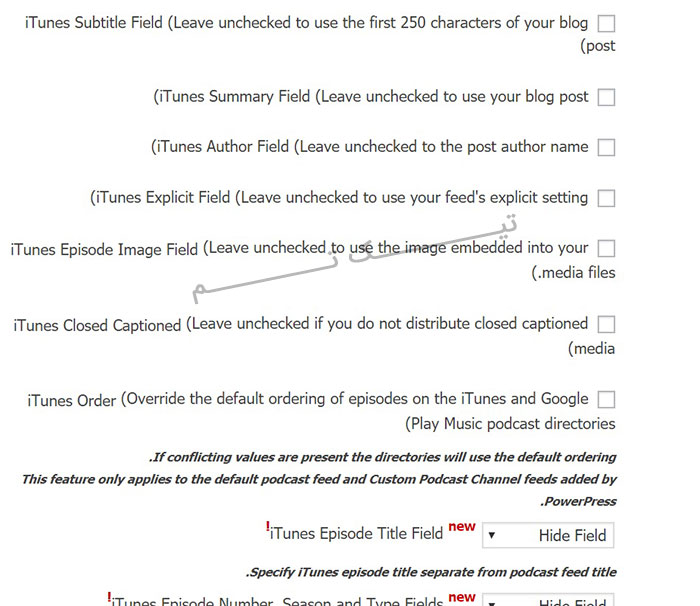
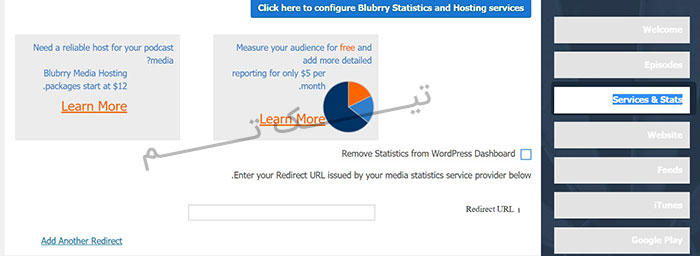
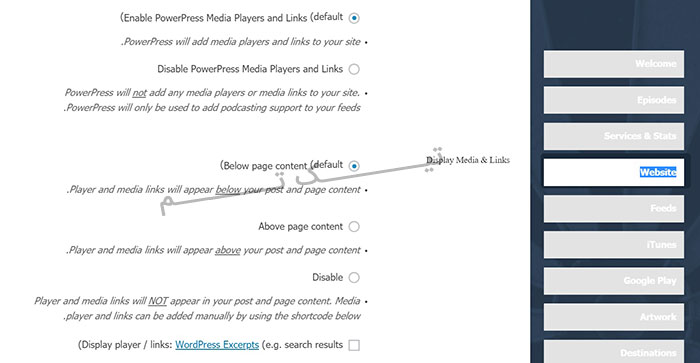
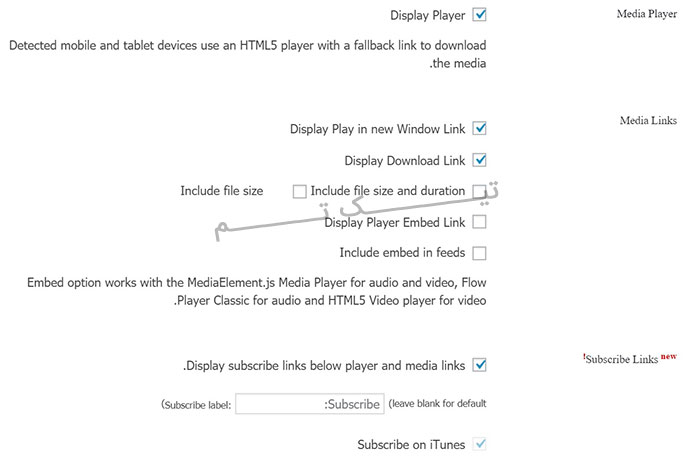
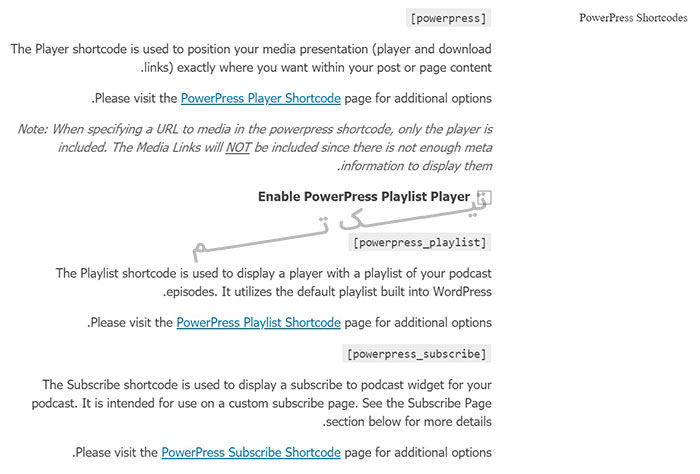
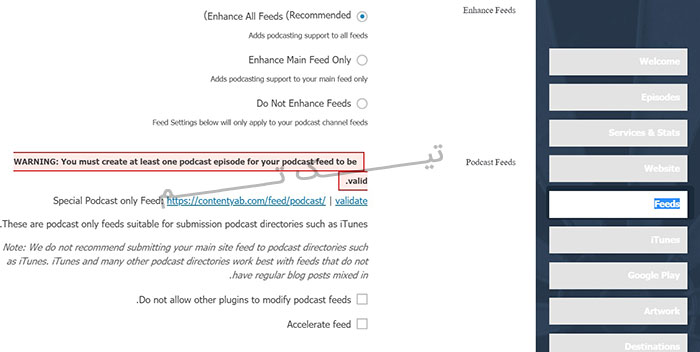
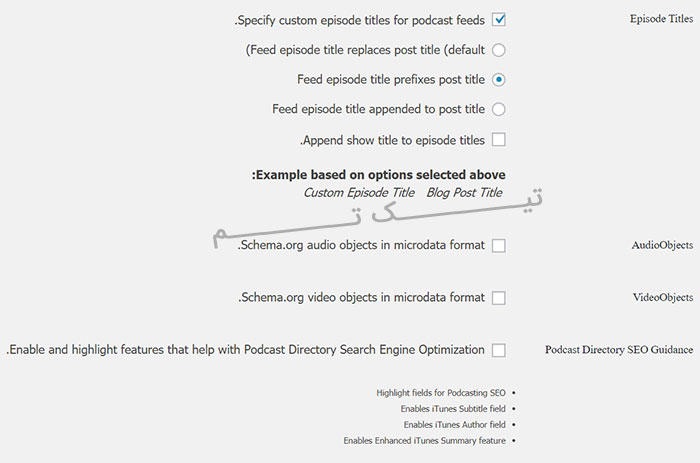
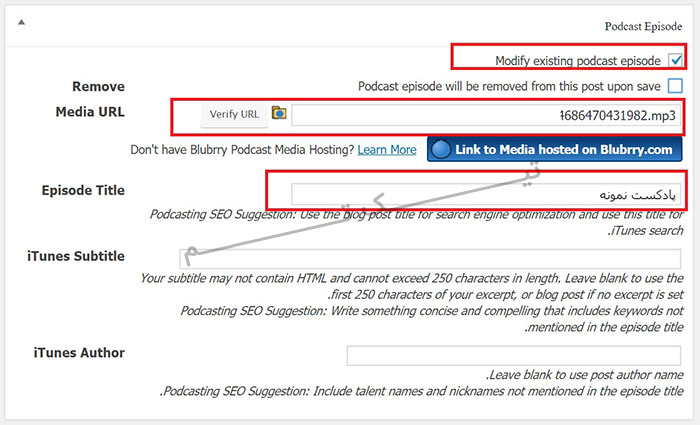
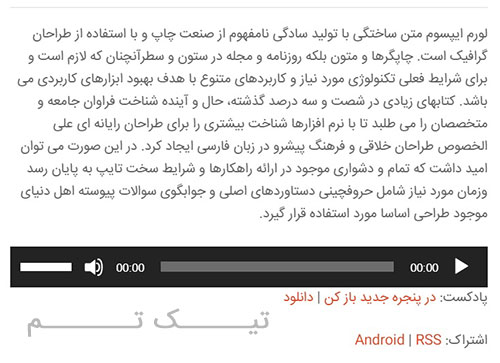
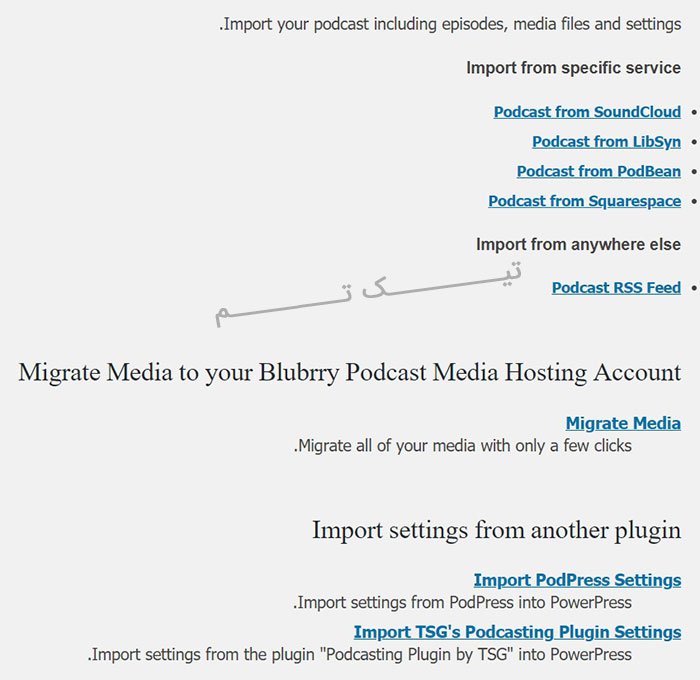
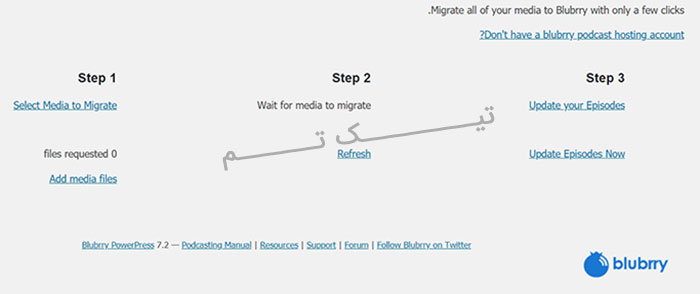
هنوز دیدگاهی برای این مطلب ثبت نشده است.